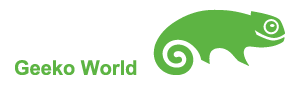[[SLES]] [[SLED]]
*事前知識 [#w17d87aa]
-SMTのサーバからは、Internet上のノベルカスタマーセンターにアクセスできる必要があります。Proxy経由でもかまいません。
-デフォルトでは/srv/www/htdocs以下にミラーされますので、このファイルシステムの容量は十分確保しておく必要があります。
-i586とx86_64アーキテクチャにのみ対応しています。
*構築手順 [#v257e396]
+SLES10SP2を標準インストールします。
このとき、CAの作成は行います。
#ref(./ca.png,25%)
また、同じFQDNでクライアントからもアクセスできるようにしておきます。
+YaSTの「アドオン製品」を起動して、SMTのインストールメディアを指定します。
#ref(./add-on1.png,50%)
ライセンスには同意します。
#ref(./add-on2.png,50%)
+フィルタから「パターン」を選んで、バターンの一番下に「SMT +Subscription Management Tool for SLE」が選択されていることを確認して、「了解」を押します。
#ref(./add-on3.png,50%)
+依存関係を自動的に解決して必要なパッケージを提示してきますので、「続行」を押します。
#ref(./add-on4.png,50%)
+インストールが終わったら、続けてのインストール作業はないので「いいえ」を押します。
#ref(./add-on5.png,50%)
+自動的にSMTの設定ウィザードが始まります。
ファイアウォールを設定している場合は「ファイアウォールでポートを開く」を有効にします。
+NU (Novell Update)にアクセスするための、「NU User」と「NU Password」は、述べるカスタマーセンターのWebサイトに表示されるものを入力します。
NCCのE-mailには、登録してあるメールアドレスを指定します。
URLは、このSMTを利用する社内のマシンからアクセスできるURLであることを確認します。
#ref(./smt1.png,50%)
++カスタマーセンター(http://www.novell.com/center)にログインしたら、左のメニューから「製品」->「ミラー資格情報」と進んで認証情報を確認します。
#ref(./mirror-credential.png,50%)
+DBのパスワードを設定し、レポートを送信するアドレスを設定します。
#ref(./smt2.png,50%)
+「次へ」で進むと設定が開始され、最初にMySQLのrootパスワードを設定する画面が表示されますので、ここにパスワードを設定します。
#ref(./smt3.png,50%)
+SMTを動作させるSLES10SP2がカスタマーセンターに登録されていなければ、ここで登録を行います。
#ref(./customer1.png,50%)
#ref(./customer2.png,50%)
#ref(./customer3.png,50%)
#ref(./customer4.png,50%)
#ref(./customer5.png,50%)
ここまででSMTサーバを構築できました。
ここからは、どのチャネルをミラーするのかを指定していきます。こうすることで、必要なバージョンとアーキテクチャのアップデートだけをローカルに取り込めます。
+以下のコマンドを実行して、ミラーするカタログを選択します。
smt:~ # smt-catalogs -e
.----------------------------------------------------------------------------------------------------------------------------------------.
| Mirror? | ID | Type | Name | Target | Description | Can be Mirrored |
+---------+-----+------+-----------------------------+----------------+------------------------------------------------+-----------------+
| No | 1 | nu | OES2-SBE2-Updates | sles-10-i586 | OES2-SBE2-Updates for sles-10-i586 | No |
[省略]
| No | 123 | nu | SLES10-SP2-Updates | sles-10-x86_64 | SLES10-SP2-Updates for sles-10-x86_64 | Yes |
[省略]
Select catalog number (or all) to change, (1-133,a) :123
smt:~ #
今回は、SLES10SP2のx86_64用アップデートを行うためのチャネルを1つだけ選択しています。
複数のチャネルを選択するには、もう一度このコマンドを実行します。
間違えた場合は、「-d」オプションで削除することが出来ます。
どのカタログが必要かは、以下の情報を参考にしてください。
http://www.novell.com/support/viewContent.do?externalId=7001199&sliceId=1
SMTは設定が終われば、cronを利用して定期的に同期とレポートの作業を行います。
これは、YaSTの「SMT環境設定」を開いて確認、調整することが出来ます。
#ref(./yast-smt1.png,50%)
#ref(./yast-smt2.png,50%)
インストール直後はアップデートの同期がされていませんので、すぐに行いたい場合は、以下のコマンドを実行します。
smt:~ # smt-mirror
Mirroring: https://nu.novell.com/
Target: /srv/www/htdocs
Mirroring: https://nu.novell.com//repo/$RCE/SLES10-SP2-Updates/sles-10-x86_64
Target: /srv/www/htdocs/repo/$RCE/SLES10-SP2-Updates/sles-10-x86_64
=> Finished mirroring 'https://nu.novell.com//repo/$RCE/SLES10-SP2-Updates/sles-10-x86_64'
=> Files Downloaded : 1446
=> Errors : 0
=> Mirror Time : 00:30:19
smt:~ #
SMTのマニュアルは/usr/share/doc/manual/sle-smt_en/manual/index.htmlで参照することが出来ます。